Encontre links quebrados, valide HTML e CSS em seu site usando DeepTrawl
Alguns podem não saber disso, mas é sempre uma boa ideia que os administradores da web verifiquem os sites em busca de qualquer tipo de problema em uma tentativa de garantir que os usuários finais estejam protegidos contra danos externos sempre que os visitarem. Agora, existem várias ferramentas online projetadas para executar verificações em sites para coletar dados sobre possíveis problemas. Mas hoje não vamos falar da opção online, mas sim de um programa do Windows 10 conhecido como DeepTrawl .
Encontramos o DeepTrawl há cerca de uma semana e, para ser honesto, é muito bom. No entanto, como todas as ferramentas semelhantes anteriores, os usuários devem ser capazes de entender os dados coletados para realmente ter uma ideia se as coisas estão funcionando abaixo da média.
Deve-se notar também que esses programas tendem a revelar muitos falsos positivos e, como cada site é diferente no que diz respeito ao design e às bases de código, os erros após uma verificação podem não ser o que parecem.
DeepTrawl – Verifique se(DeepTrawl – Check) há erros no seu site
1] Seção de cheques
(1] Checks section)
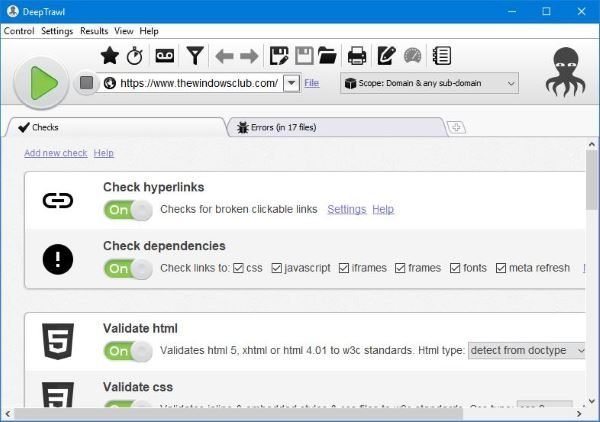
Antes de iniciar o processo de verificação, você deve primeiro decidir o que precisa ser verificado. Ao acessar a seção Verificações(Checks) , o usuário pode escolher se deseja ou não verificar hiperlinks, verificar dependências, validar HTML , validar CSS e muito mais.
Sem dúvida , o DeepTrawl(DeepTrawl) é uma ferramenta poderosa porque é possível adicionar verificações novas e exclusivas.
2] Digitalizar um URL(2] Scan a URL)
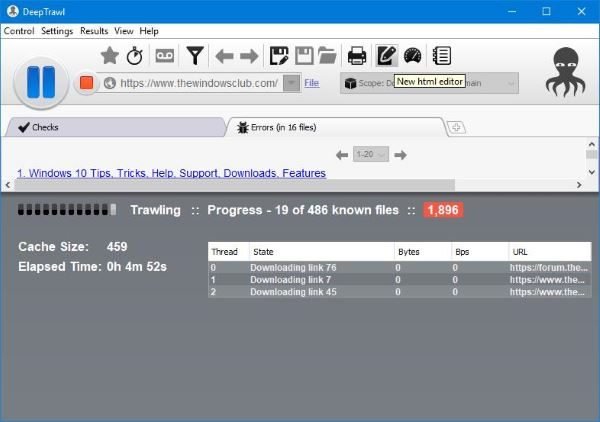
OK, então é possível verificar qualquer URL , mesmo que não tenha nada a ver com você. Mas optamos por escanear o Windows Club para ver o que está acontecendo nos bastidores. Lembre-se de que não concluímos a verificação porque estava demorando muito, mas temos algumas coisas para mostrar.
Portanto, para escanear um URL , copie o URL do seu site e cole-o na seção de (URL)URL do DeepTrawl e , em seguida, pressione o botão Enter para mover as coisas.
Depois de concluir a verificação, você verá uma nova guia com todas as informações de erro escondidas e precisará lê-las para entender o que pode estar acontecendo com seu site.
3] Todos os erros(3] All the errors)
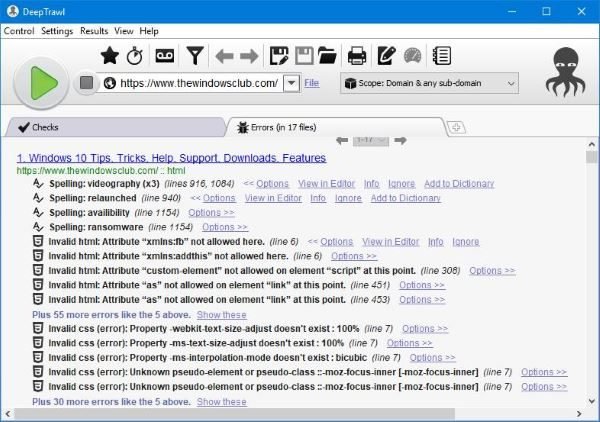
Os erros encontrados serão mostrados na guia de erros. Em nossa pequena varredura, encontramos erros de 2005 em 17 arquivos, embora tenhamos certeza de que esses erros não têm nada a ver com problemas de segurança. Então, do jeito que está, haverá muitos falsos positivos, e cabe ao administrador da web decidir o que é o quê.
Para ter uma ideia do que um determinado erro contém, clique em Opções e selecione Exibir(View) no Editor . Imediatamente(Right) , o editor embutido aparecerá com o código do seu site junto com a área afetada destacada.
Você pode fazer alterações aqui ou clicar no botão Tidy para limpar automaticamente o código incorreto. Não recomendamos apertar esse botão se o seu site tiver uma tonelada de código exclusivo, porque você quebrará tudo.
4] Configurações(4] Settings)
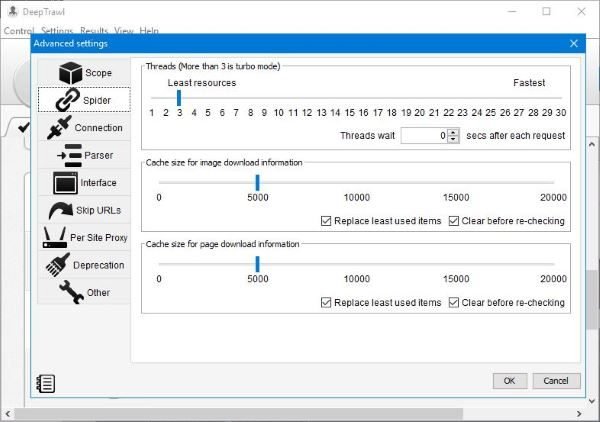
A área de configurações está repleta de opções para você aproveitar. As opções estão lá para verificar o escopo, brincar com o Basic Authentication Manager e muito mais. Além disso, as pessoas podem editar o Spider para determinar a rapidez com que as coisas são feitas.
O analisador também é importante porque pode melhorar a velocidade se algumas opções forem desativadas quando não forem necessárias. Não apenas isso, mas os usuários também podem adicionar URLs para pular, entre outras coisas.
A ferramenta é bastante impressionante, como você pode ver, e ainda mais do que as muitas opções online gratuitas disponíveis no momento. Baixe a ferramenta agora mesmo gratuitamente no site oficial(official website) .
Related posts
Resenha do livro: Construa seu próprio site: um guia em quadrinhos para HTML, CSS e Wordpress
Best Free Pessoal Web Hosting Reviews
Como lidar com Plagiarism and Online Content Theft
Lista de topo Blogs em India por tráfego - 2020
Dicas práticas Blogging para novos blogueiros e iniciantes
O que é moderno Standby? Descubra se o seu Windows PC suporta
Como configurar e usar o Find My Device no Android
Como encontrar e jogar jogos de console dos anos 80 e 90 no seu PC
Como desativar Find minha Device option em Windows 10 Configurações
Find e remova arquivos duplicados com Makesoft DuplicateFinder
Find Someone em Snapchat Without Username or Number
Como Pesquisar e Encontrar Alguém Deleted tweets
Find Windows 10 product key sem usar qualquer software
5 sites para encontrar videogames de edição limitada e especial à venda
Como localizar o seu Android smartphone com Find My Device
3 melhores caminhadas Apps para Find Trails, Log Hikes, e não se perder
Como fazer Money Online para iniciantes
Find & Download End User License Terms para Microsoft Software
Find & list hidden files & pastas no seu computador Windows
Find Windows 10 Product Key usando Command Prompt or PowerShell
